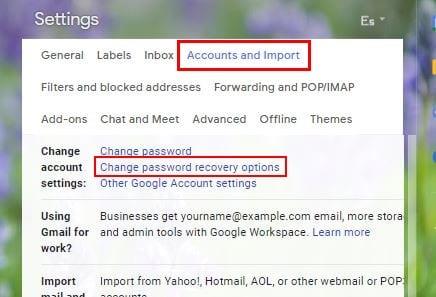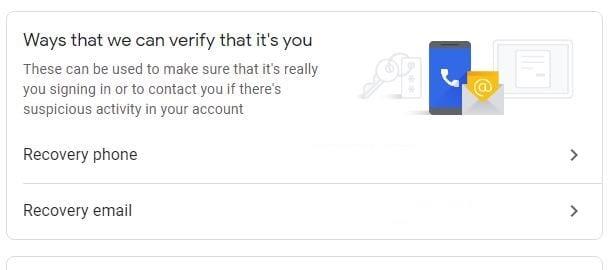Tener una forma de recuperar su cuenta de Gmail es imprescindible. Con tantas contraseñas que necesita recordar, llegará un momento en que no podrá recordar su contraseña y no podrá acceder a su cuenta. Por lo tanto, tener una forma de recuperar su cuenta de Gmail será útil.
Cómo agregar un número de teléfono para recuperar su cuenta de Gmail
Siempre es mejor prevenir que curar. Por lo tanto, debe agregar su número de teléfono, por lo que si alguna vez necesita recuperar su cuenta de Gmail, puede hacerlo. Para comenzar, acceda a la cuenta de Gmail a la que desea agregar el número de teléfono. Una vez que esté dentro, haga clic en la rueda dentada y vaya a Ver todas las configuraciones .

Cuando esté en Configuración, encontrará cuatro pestañas: General, Etiquetas, Bandeja de entrada y Cuentas e importación. Haga clic en Cuentas e importación, seguido de Cambiar las opciones de recuperación de contraseña.
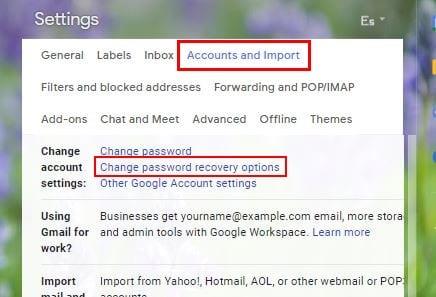
Al hacer clic en las opciones de recuperación, se abrirá una nueva pestaña. Asegúrate de estar en la pestaña Seguridad y, si lo estás, desplázate hasta donde dice Maneras en las que podemos verificar que eres tú. Justo debajo de eso, verá la opción Teléfono de recuperación .
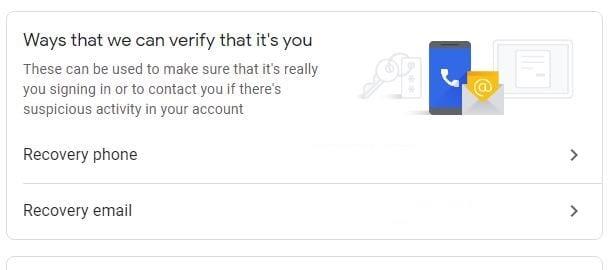
Deberá agregar el número de teléfono que se convertirá en su teléfono de recuperación en la siguiente ventana. Haga clic en la opción Agregar teléfono de recuperación y agregue su número de teléfono. Asegúrate de elegir el país correcto.

Para finalizar el proceso, haga clic en la opción Obtener código e ingrese el código que recibió en su teléfono y haga clic en Verificar. Eso es todo al respecto. El número de teléfono que ingresaste será ahora tu número de teléfono de recuperación.
Agregar un número de teléfono de recuperación a la cuenta de Gmail en Android
El proceso para agregar un número de teléfono de recuperación a su cuenta de Gmail no es muy diferente si lo hace desde un dispositivo Android. Abra la aplicación Gmail, toque la opción de menú de tres líneas y vaya a Configuración . Ahora, elija la cuenta a la que desea agregar el número de teléfono y toque Administrar su cuenta de Google .

Al igual que si estuviera en su computadora, deberá elegir el prefijo de país y luego agregar su número de teléfono. Obtendrá un código que deberá agregar y estará listo para comenzar.
Cómo recuperar su cuenta de Gmail
¿No te alegra haber agregado tu número de teléfono para poder recuperar fácilmente tu cuenta de Gmail si esto sucediera? Intente iniciar sesión en su cuenta como lo haría normalmente. Cuando llegue a la parte donde necesita ingresar su contraseña, haga clic en ¿Olvidó su contraseña ?

Google le pedirá que ingrese la última contraseña que recuerde, pero si no desea intentarlo, haga clic en Probar de otra manera . En la siguiente ventana, Google le dirá que revise su teléfono y que deberá verificar que es usted. Es solo un mensaje de Google que le pregunta si es usted quien intenta recuperar la cuenta. Toca Sí, soy yo.
En la siguiente ventana, deberá crear su nueva contraseña, y una vez que haya terminado con eso, estará listo para comenzar. Se le pedirá que utilice su teléfono en lugar de una contraseña para iniciar sesión en su cuenta a partir de ahora. Este método es mucho más fácil y rápido. El hecho de que elija iniciar sesión con su teléfono no significa que no pueda usar su contraseña en el futuro. Es solo otra opción.
Pensamientos finales
Siempre habrá algo que deba hacer, y esa es la razón por la que no tiene tiempo para agregar un método de recuperación a su cuenta de Gmail. Pero, si no se agrega un método de recuperación, podría perder mucho más que los pocos minutos que lleva agregar el método de recuperación. ¿Qué otros métodos de recuperación ha agregado a su cuenta de Gmail?